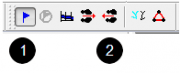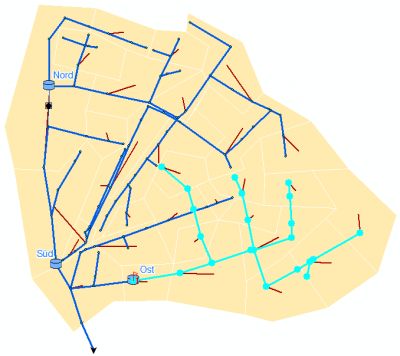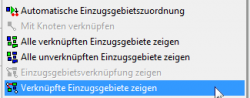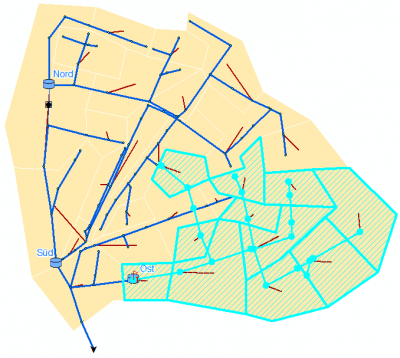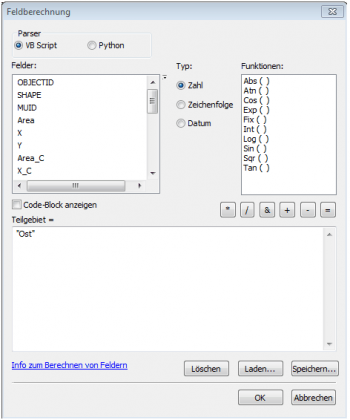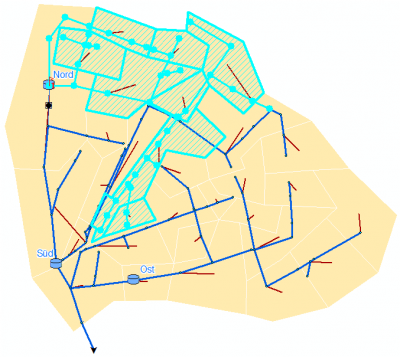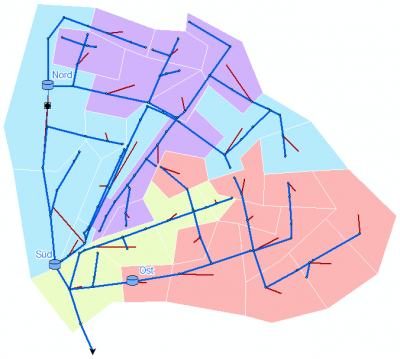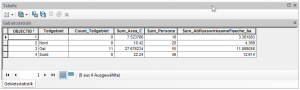Benutzer-Werkzeuge
Inhaltsverzeichnis
Ermitteln von Kennwerten in Teileinzugsgebieten
Bei der Betrachtung von Mischwasserentlastungen und der Beurteilung der Auswirkungen auf die Fließgewässer stellt sich die Frage,
- welche abflusswirksamen Flächen an eine Mischwasserentlastung angeschlossen sind, und
- wie viele Einwohner im Einzugsgebiet leben.
Der folgende Beitrag zeigt Ihnen, wie Sie diese Kennwerte mit wenigen Handgriffen aus dem MIKE URBAN-Modell ableiten.
Verwenden Sie zum Ausprobieren die Datenbank "mu14Kennwerte_beginn" aus der kennwerte-teileinzugsgebiete.zip. Die Datenbank "mu14Kennwerte_fertig" zeigt das Ergebnis der Übung.
Hinzufügen von benutzerdefinierten Feldern zur Einzugsgebietstabelle
Wir benötigen für diese Übung drei benutzerdefinierte Felder in der MIKE URBAN-Datenbank.
(1) Schließen Sie MIKE URBAN, damit die Datenbank nicht blockiert wird, und starten Sie ArcMap.
(2) Fügen Sie der Karte die Featureklasse "ms_Catchment" hinzu.
(3) Öffnen Sie die Tabelle und wählen Sie links oben den Befehl „Feld hinzufügen“. Sie dürfen vorher keine Editiersitzung starten, sonst ist der Befehl blockiert!
(4) Legen Sie die folgenden Felder an:
- Abflusswirksamkeit_pt (Double)
- AbflusswirksameFlaeche_ha (Double)
- Teilgebiet (Text, 20 Zeichen)
(5) Schließen Sie die Tabelle.
Übertragen der abflusswirksamen Fläche auf die Einzugsgebiete
Die hydologischen Parameter von Modell A (Zeit-Flächen-Diagramm) bzw. Modell B (kinematische Welle) sind in separaten Tabellen eingetragen. Diese Parameter werden nun in die benutzerdefinierten Felder der Einzugsgebietstabelle übertragen:
(1) Öffnen Sie Ihre Projektdatenbank in MIKE URBAN.
(2) Starten Sie die Bearbeitung.
(3) Öffnen Sie den Einzugsgebiets-Editor, klicken Sie auf die Schaltfläche <Befehle> und führen Sie den Befehl "Neu berechnen" durch, damit die Einzugsgebietsflächen in die Spalte "Area_C" eingetragen werden. Schließen Sie den Editor.
(4) Wählen Sie "Werkzeuge > Allgemeine SQL-Befehle". Je nachdem, welches Modell Sie verwenden, kopieren Sie einen der unten stehenden Befehlsblöcke in den Bearbeitungsbereich.
- Uebertragen-Modell-A.txt
UPDATE ms_Catchment, msm_HModA SET ms_Catchment.Abflusswirksamkeit_pt = msm_HModA.ImpArea WHERE ms_Catchment.MUID = msm_HModA.CatchID; UPDATE ms_Catchment SET ms_Catchment.AbflusswirksameFlaeche_ha = ms_Catchment.Area_C * ms_Catchment.Abflusswirksamkeit_pt / 100; UPDATE ms_Catchment SET ms_Catchment.AbflusswirksameFlaeche_ha = ms_Catchment.Area * ms_Catchment.Abflusswirksamkeit_pt / 100 WHERE ms_Catchment.Area IS NOT NULL;
- Uebertragen-Modell-B.txt
UPDATE ms_Catchment, msm_HModB SET ms_Catchment.Abflusswirksamkeit_pt = msm_HModB.AISteep + msm_HModB.AIFlat WHERE ms_Catchment.MUID = msm_HModB.CatchID; UPDATE ms_Catchment SET ms_Catchment.AbflusswirksameFlaeche_ha = ms_Catchment.Area_C * ms_Catchment.Abflusswirksamkeit_pt / 100; UPDATE ms_Catchment SET ms_Catchment.AbflusswirksameFlaeche_ha = ms_Catchment.Area * ms_Catchment.Abflusswirksamkeit_pt / 100 WHERE ms_Catchment.Area IS NOT NULL;
(5) Klicken Sie auf Ausführen.
Beachten Sie, dass Ihre benutzerdefinierten Felder statisch sind, und Sie daher nach einer etwaigen Änderung der hydrologischen Parameter die obigen SQL-Befehle erneut durchführen müssen!
Unterteilen des Gesamtgebiets
Im folgenden Beispiel sind drei Becken zu sehen, deren zugehörige Einzugsgebiete ermittelt werden sollen.
(1) Setzen Sie eine Markierung (das ist das blaue Fähnchen in der Werkzeugleiste "Profil und Verfolgung") in das Becken Ost.
(2) Führen Sie eine "Netzverfolgung rückwärts" durch. Voraussetzung ist, dass alle Kanten (Haltungen, Pumpen, Schieber) konsequent in Hauptfließrichtung orientiert sind 1).
(3) Wählen Sie den Befehl "MOUSE > Einzugsgebietswerkzeuge > Verknüpfte Einzugsgebiete zeigen" 2).
(4) Öffnen Sie den Editor "Einzugsgebiete".
(5) Wählen Sie im Editor unter "Befehle" das "Standardlayout" ab. Ganz rechts in der Liste sehen Sie nun die neuen Attribute.
(6) Klicken Sie mit der rechten Maustaste auf das Feld "Teilgebiet" und führen Sie folgende Feldberechung durch:
(7) Schließen Sie den Editor. 3)
(8) Heben Sie die Auswahl auf und entfernen Sie das Fähnchen mit dem Werkzeug rechts neben "Markierung setzen."
(9+) Wiederholen Sie die Schritte (1) bis (8) für das Bauwerk "Süd"
(10+) Wiederholen Sie die Schritte (1) bis (8) für das Bauwerk "Nord".
Weil Sie sich von unten nach oben durcharbeiten, überschreiben Sie richtigerweise beim Bauwerk "Nord" einige Zeilen, die mit "Sued" befüllt waren.
(11) Speichern Sie die Änderungen und beenden Sie die Bearbeitung in MIKE URBAN.
(12) Zur Kontrolle kategorisieren Sie die Einzugsgebietsdarstellung nach dem Feld "Teileinzugsgebiet".
Das Gebiet beim Auslauf trägt den Wert <NULL> und ist grün eingefärbt. Wenn gewünscht könnte man diesem Teilgebiet einen eigenen Namen geben, beispielsweise "Auslauf".
Berechnung der Kennwerte je Teilgebiet
(1) Starten Sie ArcMap.
(2) Fügen Sie der Karte die Featureklasse "ms_Catchment" hinzu.
(3) Klicken Sie mit der rechten Maustaste auf die Spalte "Teilgebiet" und wählen Sie "Feldstatistik".
(4) "Teilgebiet" ist nun als Basis der Feldstatistik bereits ausgewählt. Fügen Sie folgende Statistiken hinzu:
- Area_C: Summe
- Persons: Summe
- AbflusswirksameFlaeche_ha: Summe
Als Ausgabetabelle geben Sie eine neue Tabelle an, beispielsweise in der aktuellen MIKE URBAN-Datenbank, hier "mu14DemoX.mdb\Gebietsstatistik".
(5) Drücken Sie OK. Die Statistik wird erstellt und die Tabelle dem aktuellen Kartendokument hinzugefügt. Öffnen Sie die Tabelle mit einem rechten Mausklick.
(6) Im Drop-Down-Menü rechts oben in der Tabelle finden Sie "Exportieren", um die Tabelle weiterzuverarbeiten.
Offene Punkte
Beispieldateien hochladen